วิธีออกจากระบบ Facebook อย่างปลอดภัยบนอุปกรณ์ทั้งหมด
เผยแพร่แล้ว: 2024-05-27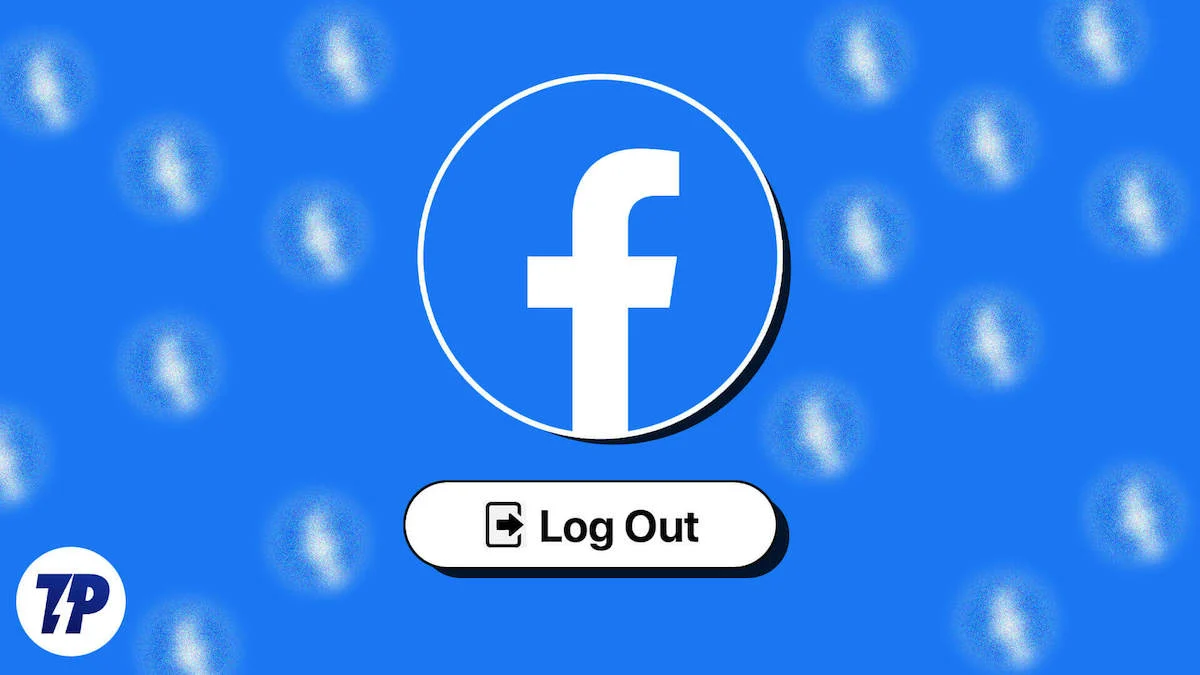
สารบัญ
วิธีออกจากระบบ Facebook บนอุปกรณ์ทั้งหมด
หมายเลข SL | วิธี | ขั้นตอน |
|---|---|---|
1 | ออกจากระบบบนมือถือ | 1. เปิด Facebook > โปรไฟล์ 2. การตั้งค่าและความเป็นส่วนตัว > การตั้งค่า 3. ศูนย์บัญชี > รหัสผ่านและความปลอดภัย > ตำแหน่งที่คุณเข้าสู่ระบบ 4. เลือกบัญชี > เลือกอุปกรณ์ > ออกจากระบบ |
2 | ออกจากระบบบนเดสก์ท็อป | 1. ไปที่ Facebook.com > รูปโปรไฟล์ (ขวาบน) 2. การตั้งค่าและความเป็นส่วนตัว > การตั้งค่า 3. ดูเพิ่มเติมในศูนย์บัญชี (แถบด้านข้างซ้าย) 4. รหัสผ่านและความปลอดภัย > ตำแหน่งที่คุณเข้าสู่ระบบ 5. เลือกบัญชี > เลือกอุปกรณ์ > ออกจากระบบ |
3 | การเปลี่ยนรหัสผ่านบนมือถือ | 1. เปิด Facebook > โปรไฟล์ 2. การตั้งค่าและความเป็นส่วนตัว > การตั้งค่า 3. ดูเพิ่มเติมในศูนย์บัญชี 4. รหัสผ่านและความปลอดภัย > เปลี่ยนรหัสผ่าน 5. เลือกบัญชี > ป้อนรหัสผ่านปัจจุบันและรหัสผ่านใหม่ > เลือก "ออกจากอุปกรณ์ทั้งหมด"> เปลี่ยนรหัสผ่าน |
4 | การเปลี่ยนรหัสผ่านบนเดสก์ท็อป | 1. ไปที่ Facebook.com > รูปโปรไฟล์ (ขวาบน) 2. การตั้งค่าและความเป็นส่วนตัว > การตั้งค่า 3. รหัสผ่านและความปลอดภัย > เปลี่ยนรหัสผ่าน 4. เลือกบัญชี > ป้อนรหัสผ่านปัจจุบันและรหัสผ่านใหม่ > เลือก "ออกจากอุปกรณ์ทั้งหมด"> เปลี่ยนรหัสผ่าน |
ออกจากระบบ Facebook จากศูนย์บัญชี (มือถือ)
คุณสามารถใช้ศูนย์บัญชี Meta เพื่อออกจากระบบ Facebook จากทุกอุปกรณ์ คุณสามารถตรวจสอบอุปกรณ์ที่บัญชีของคุณเข้าสู่ระบบและออกจากระบบได้ในคลิกเดียว
- เปิด แอพ Facebook แล้วคลิกโปรไฟล์ของคุณที่มุมขวาล่าง
- คลิกที่ การตั้งค่าและความเป็นส่วนตัว จากนั้นคลิก การตั้งค่า

- ในการตั้งค่า คลิกที่ ดูเพิ่มเติม ในศูนย์บัญชี
- ภายใต้การตั้งค่าบัญชี คลิกที่ รหัสผ่านและความปลอดภัย
- ตอนนี้คลิกที่ ตำแหน่งที่คุณเข้าสู่ระบบ
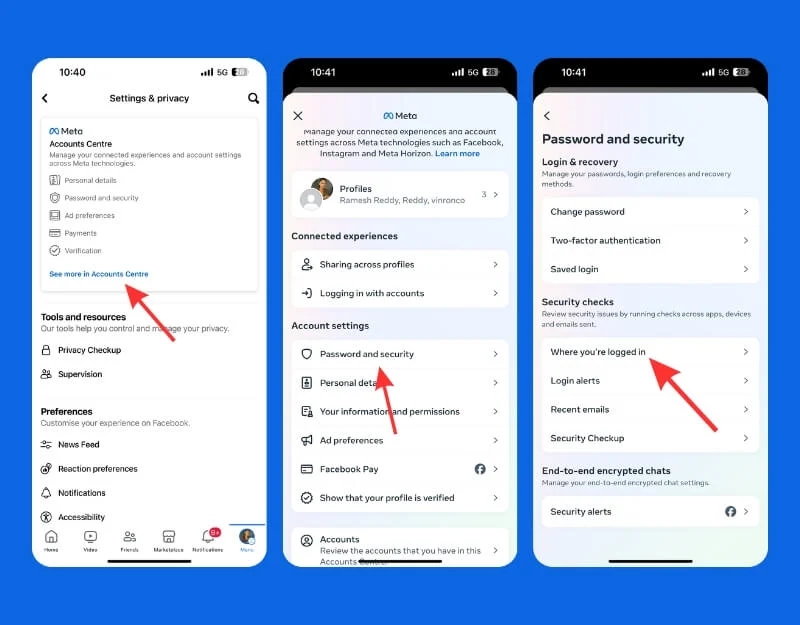
- เลือกบัญชีที่คุณต้องการออกจากระบบ
- ตอนนี้เลือกอุปกรณ์ที่คุณต้องการออกจากระบบ หากต้องการออกจากระบบอุปกรณ์ทั้งหมด ให้คลิก เลือกอุปกรณ์ที่จะออกจากระบบ จากนั้นคลิก เลือกทั้งหมด และ ออกจากระบบ
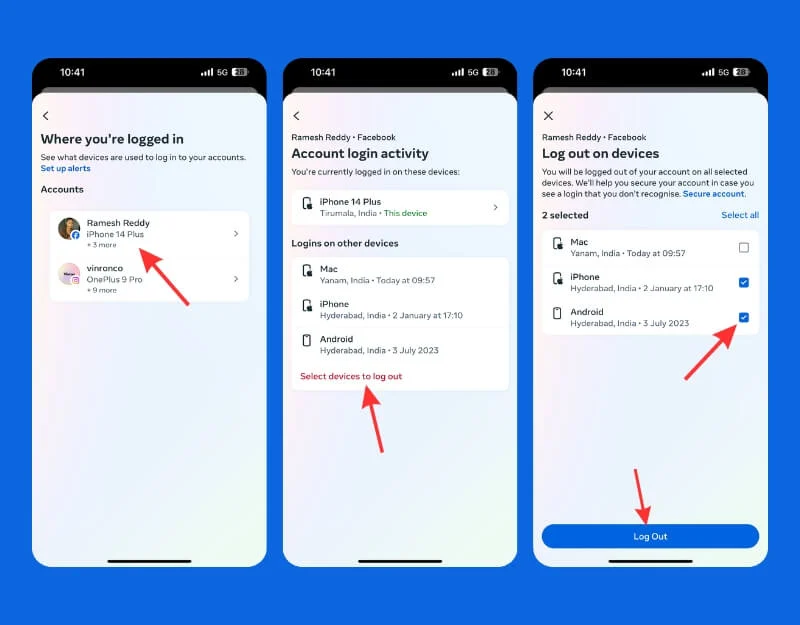
ออกจากระบบ Facebook จากศูนย์บัญชี (เดสก์ท็อป)
คุณสามารถออกจากระบบ Facebook จากอุปกรณ์อื่นได้โดยใช้ศูนย์บัญชี Meta บนเดสก์ท็อป นี่คือวิธีการ:
- ไปที่ Facebook.com และคลิกที่ รูปโปรไฟล์ ของคุณที่มุมขวาบนของหน้าจอ

- คลิกที่ การตั้งค่าและความเป็นส่วนตัว จากนั้นคลิกที่ การตั้งค่า

- ตอนนี้ให้คลิก ดูเพิ่มเติม ในศูนย์บัญชี ที่แถบด้านข้างด้านซ้าย
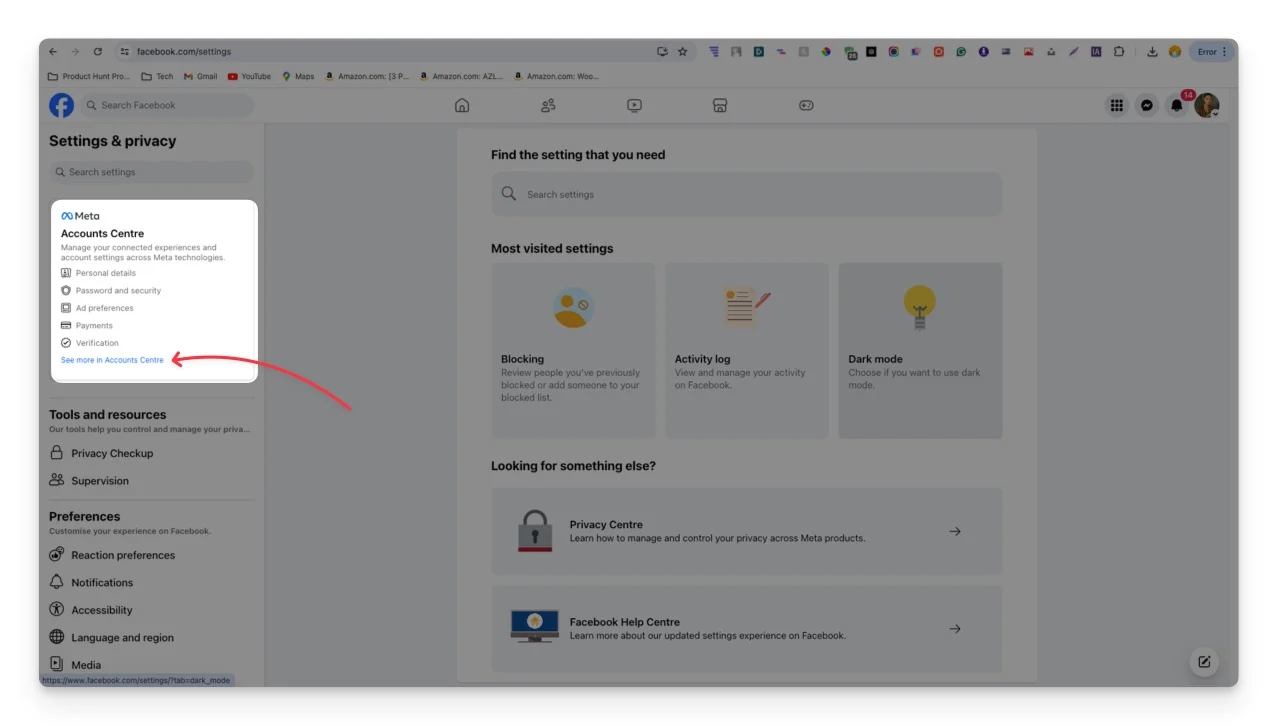
- ตอนนี้คลิกที่ รหัสผ่านและความปลอดภัย ภายใต้การตั้งค่าบัญชี
- คลิกที่ ตำแหน่งที่คุณเข้าสู่ระบบ และเลือกบัญชีที่คุณต้องการลบ
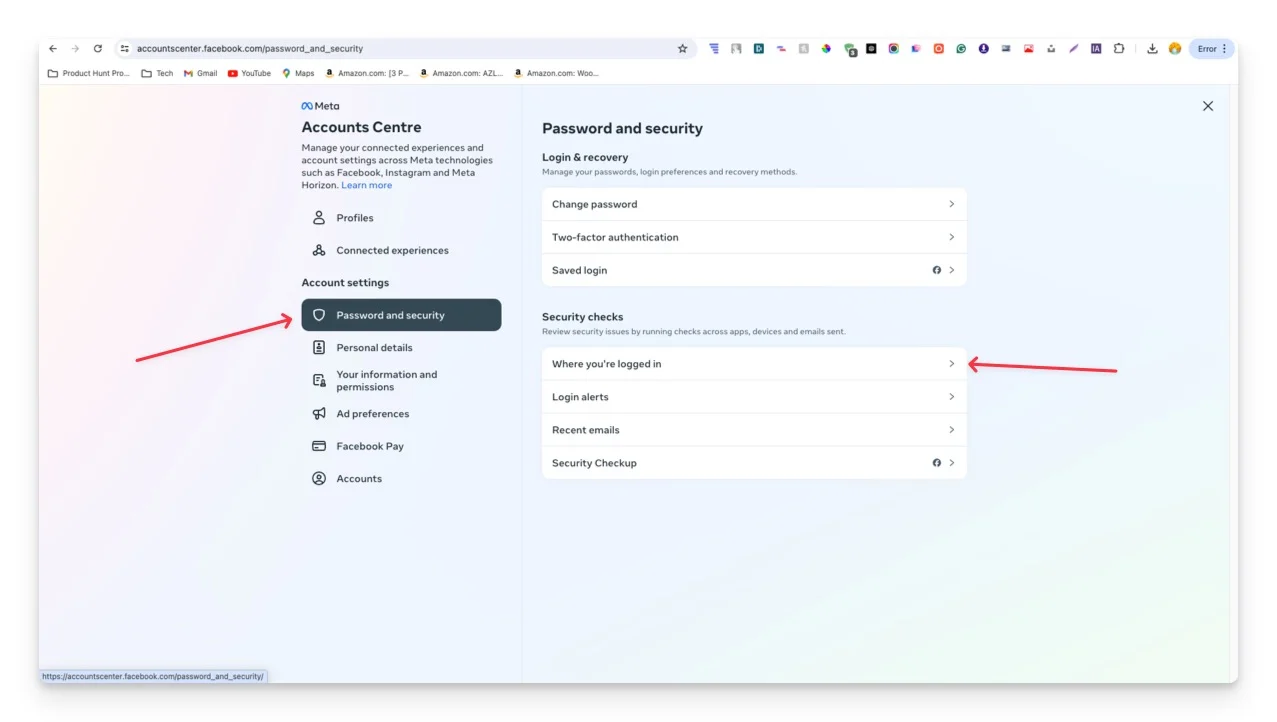
- ตอนนี้ เลือกอุปกรณ์ที่คุณต้องการลบบัญชีออก

- หากต้องการออกจากระบบอุปกรณ์ทั้งหมด ให้คลิกเลือกอุปกรณ์ แตะ เลือกอุปกรณ์ที่จะออกจากระบบ และคลิก ออกจากระบบ
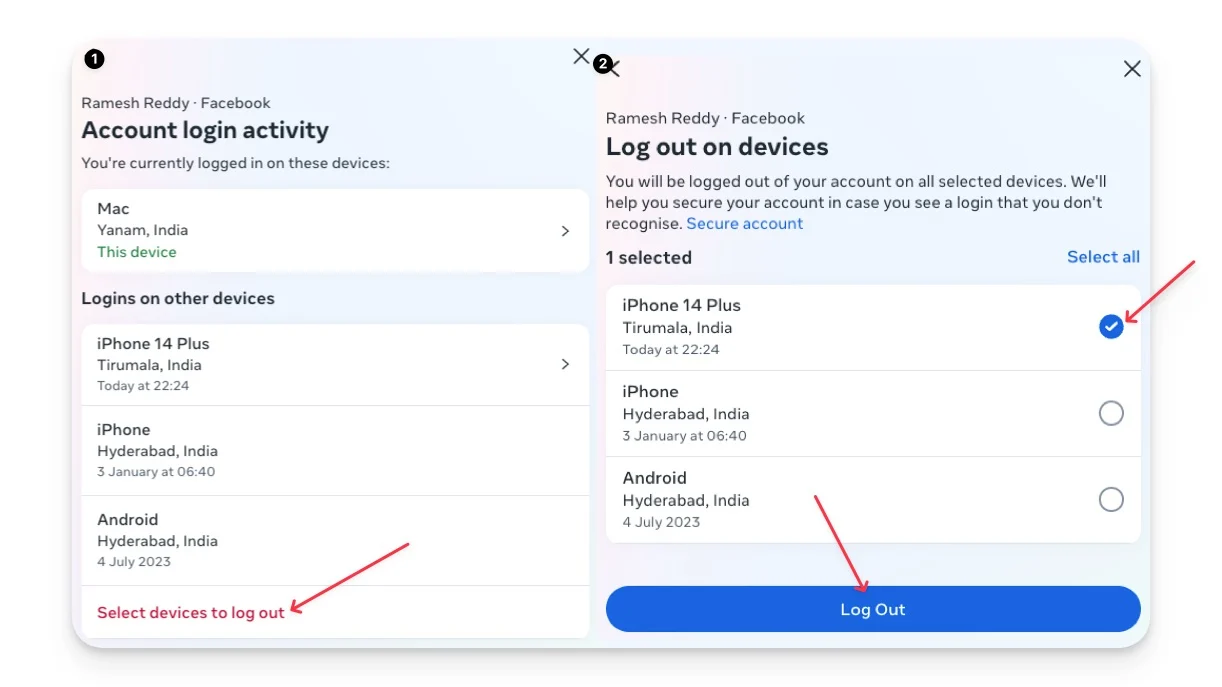
เปลี่ยนรหัสผ่านบัญชี Facebook ของคุณ (มือถือ)
การเปลี่ยนรหัสผ่านบัญชี Facebook ของคุณจะทำให้บัญชี Facebook ของคุณออกจากอุปกรณ์อื่นด้วย Facebook เสนอตัวเลือกในการออกจากระบบของผู้อื่นเมื่อคุณเปลี่ยนรหัสผ่านบัญชีของคุณ อย่าลืมเลือกตัวเลือก "ออกจากระบบอุปกรณ์อื่น" เมื่ออยู่ในระหว่างดำเนินการ

- เปิด แอพ Facebook แล้วคลิกที่ โปรไฟล์ ของคุณ
- คลิกที่ การตั้งค่าและความเป็นส่วนตัว จากนั้นคลิกการตั้งค่า

- คลิกที่ ดูเพิ่มเติมจากศูนย์บัญชี ในการตั้งค่า
- คลิกที่ รหัสผ่านและความปลอดภัย
- คลิกที่ เปลี่ยนรหัสผ่าน
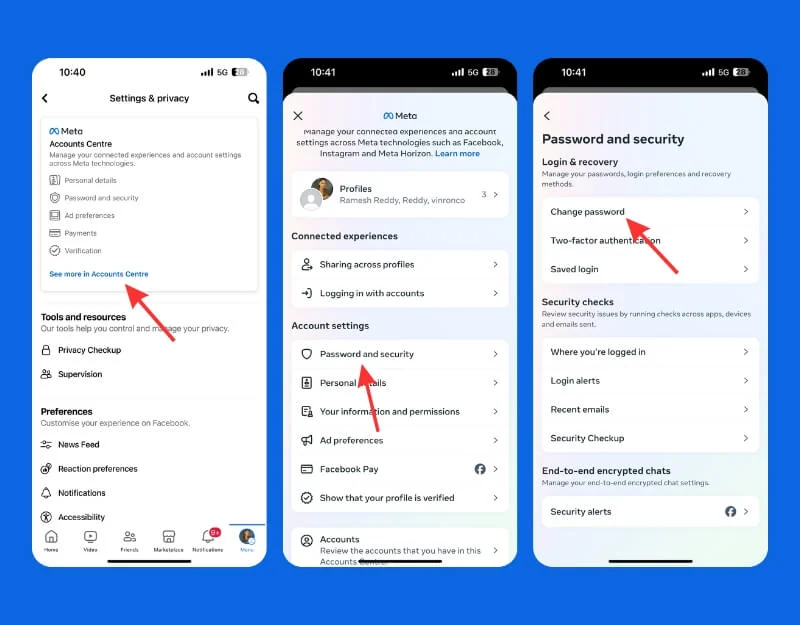
- ตอนนี้เลือกบัญชีที่คุณต้องการเปลี่ยนรหัสผ่าน
- ป้อนรหัสผ่านปัจจุบันและรหัสผ่านใหม่ เลือกกล่องกาเครื่องหมาย ออกจากระบบอุปกรณ์อื่น ใต้รหัสผ่าน จากนั้นคลิกปุ่ม เปลี่ยนรหัสผ่าน นี่จะนำคุณออกจากระบบบัญชีของคุณจากอุปกรณ์อื่นโดยอัตโนมัติ
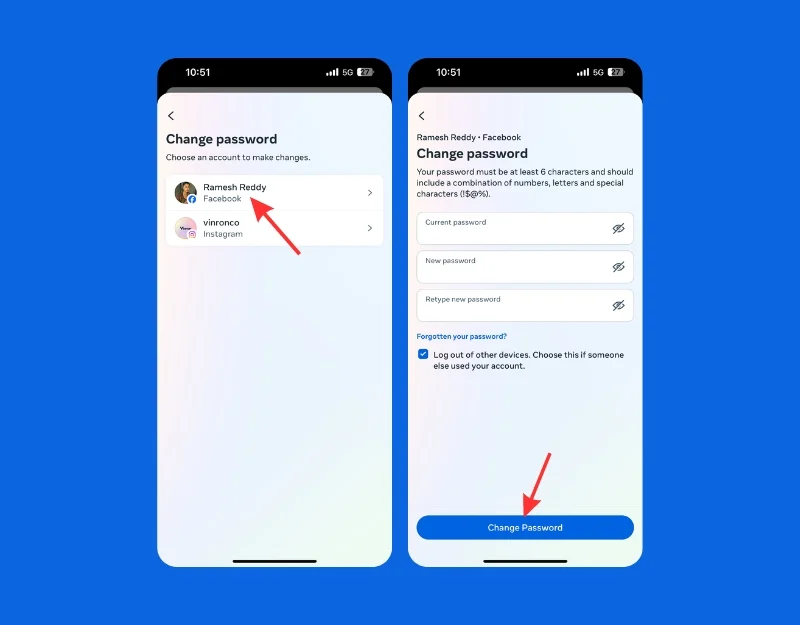
เปลี่ยนรหัสผ่านบัญชี Facebook ของคุณ (เดสก์ท็อป)
เช่นเดียวกับแอปมือถือ คุณสามารถใช้เวอร์ชันเดสก์ท็อปเพื่อเปลี่ยนรหัสผ่านสำหรับบัญชี Facebook ของคุณได้ โดยทำดังนี้:
- ไปที่ Facebook.com และคลิกที่ รูปโปรไฟล์ ของคุณที่มุมขวาบนของหน้าจอ

- คลิกที่ การตั้งค่าและความเป็นส่วนตัว จากนั้นคลิกที่ การตั้งค่า

- คลิก ดูเพิ่มเติมในศูนย์บัญชี ที่แถบด้านข้างซ้าย
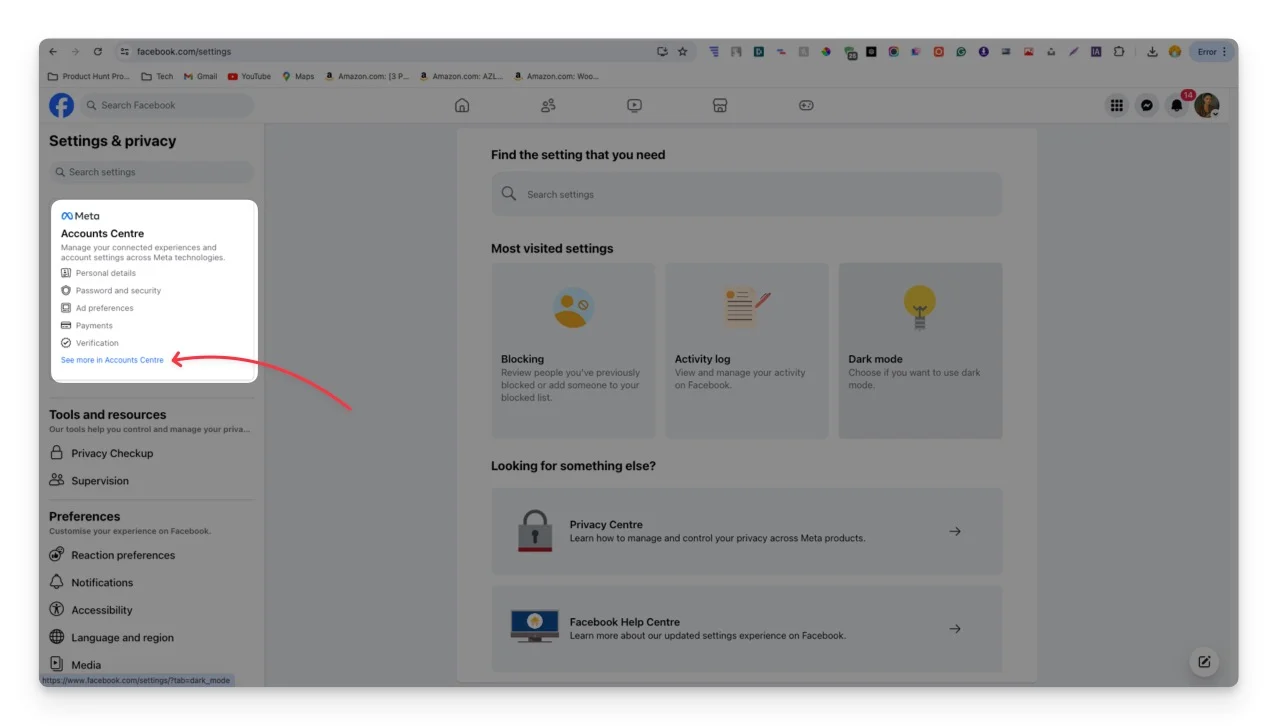
- คลิกที่ รหัสผ่านและความปลอดภัย จากนั้นคลิกที่ เปลี่ยนรหัสผ่าน
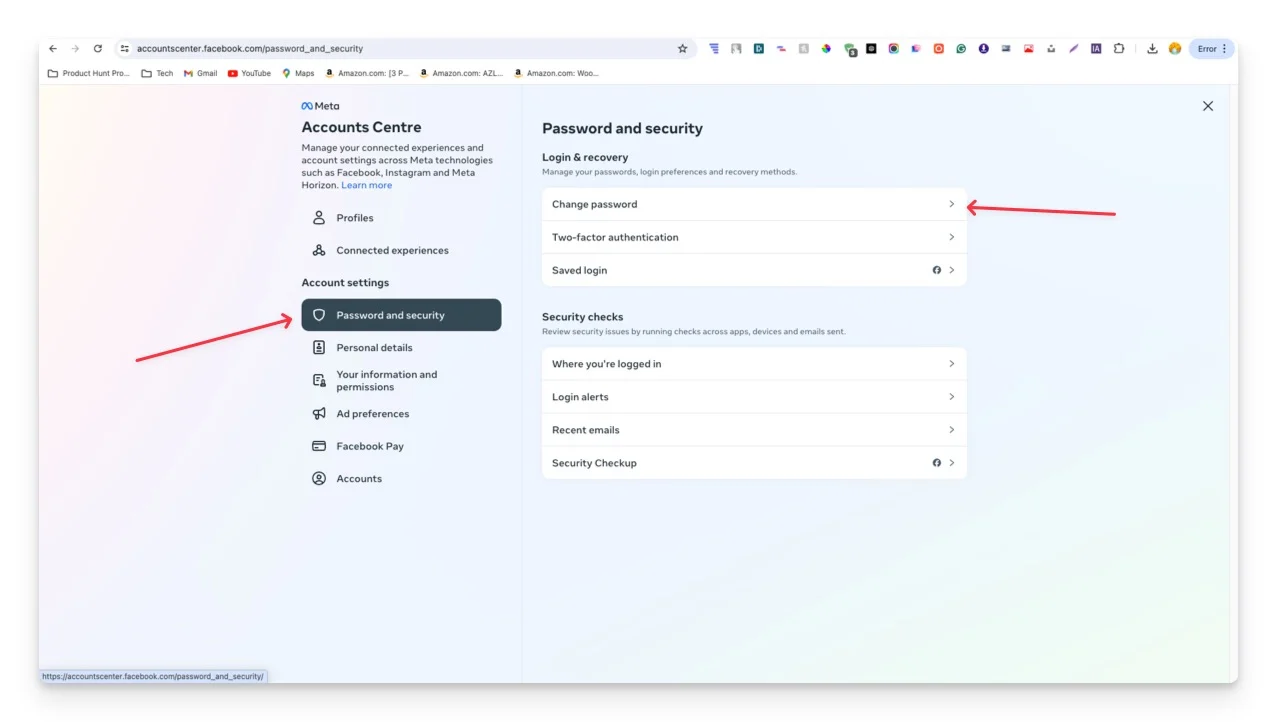
- ตอนนี้ เลือกบัญชี ที่คุณต้องการเปลี่ยนรหัสผ่าน

- ตอนนี้ให้ป้อนรหัสผ่านปัจจุบันและรหัสผ่านใหม่ และตรวจสอบให้แน่ใจว่าคุณ ได้เลือกกล่องกาเครื่องหมายออกจากระบบของอุปกรณ์ทั้งหมด ใต้รหัสผ่าน จากนั้นคลิกที่ เปลี่ยนรหัสผ่าน การดำเนินการนี้จะออกจากระบบบัญชีของคุณจากอุปกรณ์อื่นโดยอัตโนมัติ
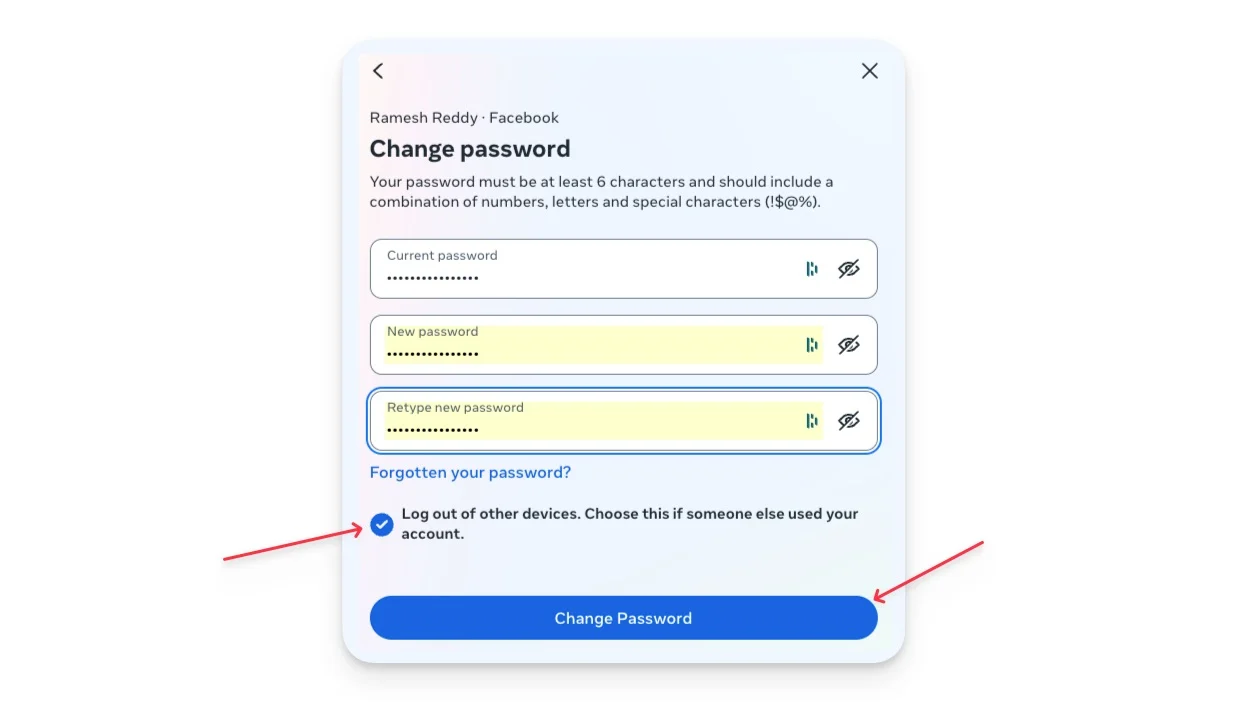
- เปิดใช้งานการตรวจสอบสิทธิ์แบบสองปัจจัยในบัญชีของคุณเพื่อป้องกันไม่ให้ผู้อื่นเข้าถึงได้แม้ว่าพวกเขาจะมีรหัสผ่านใหม่ก็ตาม
คำถามที่พบบ่อยเกี่ยวกับวิธีการออกจากระบบบัญชี Facebook
ฉันสามารถออกจากระบบ Facebook จากระยะไกลได้หรือไม่
ได้ จาก Meta Account Center คุณสามารถออกจากระบบอุปกรณ์อื่นจากระยะไกลและลบการเข้าถึงโดยการเปลี่ยนรหัสผ่านของคุณ
ฉันจะปรับปรุงการรักษาความปลอดภัยของบัญชี Facebook ของฉันได้อย่างไร
หลังจากออกจากระบบ ให้เปิดใช้งานการตรวจสอบสิทธิ์แบบสองปัจจัยสำหรับบัญชีของคุณ ด้วยวิธีนี้ แม้ว่าบางคนสามารถเข้าถึงรหัสผ่านใหม่ของคุณ พวกเขายังคงต้องใช้รหัสรองเพื่อเข้าสู่ระบบ
ฉันควรทำอย่างไรหากลืมออกจากระบบคอมพิวเตอร์สาธารณะ?
หากคุณลืมออกจากระบบ ให้ไปที่ศูนย์บัญชีและค้นหาคอมพิวเตอร์สาธารณะ ลบบัญชีของคุณออกจากมัน สำหรับแนวทางปฏิบัติที่ดีที่สุด โปรดเปลี่ยนรหัสผ่านบัญชีของคุณ
มีวิธีออกจากระบบ Facebook โดยอัตโนมัติหลังจากช่วงระยะเวลาหนึ่งหรือไม่?
ไม่ Facebook ไม่มีตัวเลือกให้ออกจากระบบโดยอัตโนมัติหลังจากช่วงระยะเวลาหนึ่ง อย่างไรก็ตาม คุณสามารถเรียกใช้สคริปต์นี้บนเบราว์เซอร์ของคุณเพื่อออกจากระบบ Facebook โดยอัตโนมัติหลังจากช่วงระยะเวลาหนึ่งได้ ขั้นแรก ติดตั้งส่วนขยาย Tampermonkey สำหรับ Google Chrome คลิกไอคอนเครื่องหมายบวก และเพิ่มสคริปต์นี้
